効果的なウォーターフォール プッシュ キャンペーンを作成する方法
公開: 2023-03-22ウォーターフォール プッシュ キャンペーンを作成するためのガイドをお探しですか?
ウォーターフォール通知は最近人気が高まっています。 長い間、ウォーターフォール メール キャンペーンしか送信できませんでした。 しかし今では、同じ効果的なキャンペーンを再作成し、プッシュ通知ソフトウェアのターゲティング オプションを使用してウォーターフォール プッシュ通知を送信できます。
しかし、どのように始めますか? ウォーターフォール キャンペーンの経験が必要ですか? プッシュ通知キャンペーンを設定した経験が必要ですか?
この記事では、例を使用してウォーターフォール プッシュ キャンペーンを作成する方法を説明します。 また、ウォーターフォール プッシュ通知に関するすべての質問にもお答えします。
いいですね? 飛び込みましょう。
ウォーターフォールプッシュキャンペーンとは?
ウォーターフォール プッシュ キャンペーンは、モバイル デバイス向けの広告キャンペーンの一種です。 これは次のように機能します: プッシュ通知をグループに送信しますが、一度に送信するわけではありません。 代わりに、通知に関与する可能性が最も高い人に最初に通知を送信し、彼らに取ってもらいたいアクションを実行します。
それらの人々が応答しない場合は、次のグループの人々に移動します。
アイデアは、最小限の費用で、できるだけ多くの人に通知に関与してもらうことです。 これは、ネットワークが通過する一連のステップのようなものであり、各ステップでさまざまなグループの人々を対象としているため、「ウォーターフォール」と呼ばれます。
説明させてください。
あなたが運営しているビジネスでは、非常に熱心な購読者のグループが表示されます。 彼らはあなたが販売するものを何でも購入し、喜んでお客様の声やレビューを提供し、新しい顧客をあなたに紹介します.
繰り返しますが、あなたのビジネスにまったく興味のない購読者が表示されます。
プッシュ通知キャンペーンには、詳細な分析が付属しています。 したがって、購読者リストで両方のグループをはっきりと確認できます。 そしてすばらしいのは、PushEngage でオーディエンス グループを作成して、両方のタイプのサブスクライバーをリターゲットできることです。
次に、プッシュ通知のターゲティング オプションを作成して、送信する通知ごとに特定の動作をリターゲティングできます。 この例に取り掛かると、行動ターゲティングがウォーターフォール プッシュ キャンペーンにどのように影響するかがより明確にわかります。 今のところ、すべてのプッシュ ウォーターフォール キャンペーンには 2 つのコア コンポーネントがあることを知っておく必要があります。
- 共通の目標を持つ一連のプッシュ通知
- さまざまなタイプのサブスクライバーをリターゲティングするためのオーディエンス グループ
次に、ウォーターフォール プッシュ キャンペーンが非常に効果的である理由を確認しましょう。
ウォーターフォール プッシュ キャンペーンを送信する理由
ウォーターフォール プッシュ キャンペーンを使用してブランドを成長させることには、いくつかの利点があります。
- 広告予算の効率的な使用:ウォーターフォール プッシュ キャンペーンは、最も価値のあるユーザーを最初にターゲティングし、次に優先順位リストを下げることで、広告費に対する投資収益率 (ROI) を最大化するのに役立ちます。 これにより、広告予算が可能な限り効果的に使用されます。
- より高いエンゲージメント率:広告に関与する可能性が高いユーザーをターゲットにすることで、より高いクリックスルー率とコンバージョン率を得る可能性が高まり、収益の増加につながる可能性があります.
- カスタマイズ可能なターゲティング:ウォーターフォール プッシュ キャンペーンを使用すると、人口統計、行動、およびその他の要因に基づいて、さまざまなユーザー セグメントを作成できます。 これにより、メッセージを各グループに合わせて調整し、成功の可能性を高めることができます。
- リアルタイムの最適化:ウォーターフォール プッシュ キャンペーンを使用すると、各セグメントのパフォーマンスをリアルタイムで追跡し、それに応じてターゲティング戦略を調整できます。 これにより、可能な限り最高の結果を得るために常に最適化されていることが保証されます。
全体として、ウォーターフォール プッシュ キャンペーンは、無駄な広告費を最小限に抑えながら、ターゲット ユーザーにリーチし、エンゲージメントとコンバージョンを促進する効果的な方法です。
ウォーターフォール プッシュ通知を送信する方法
ウォーターフォール プッシュ キャンペーンとは何か、なぜそれを作成する必要があるのかがわかったので、実際の例を見て、それを作成するための段階的な手順を見てみましょう.
ウォーターフォール プッシュ通知の送信を開始する前に、プッシュ通知サービスを選択する必要があります。 PushEngage の使用をお勧めします。
ステップ #1: 無料の PushEngage アカウントを作成する
PushEngage にアクセスし、 [Get Started for Now Now] をクリックします。
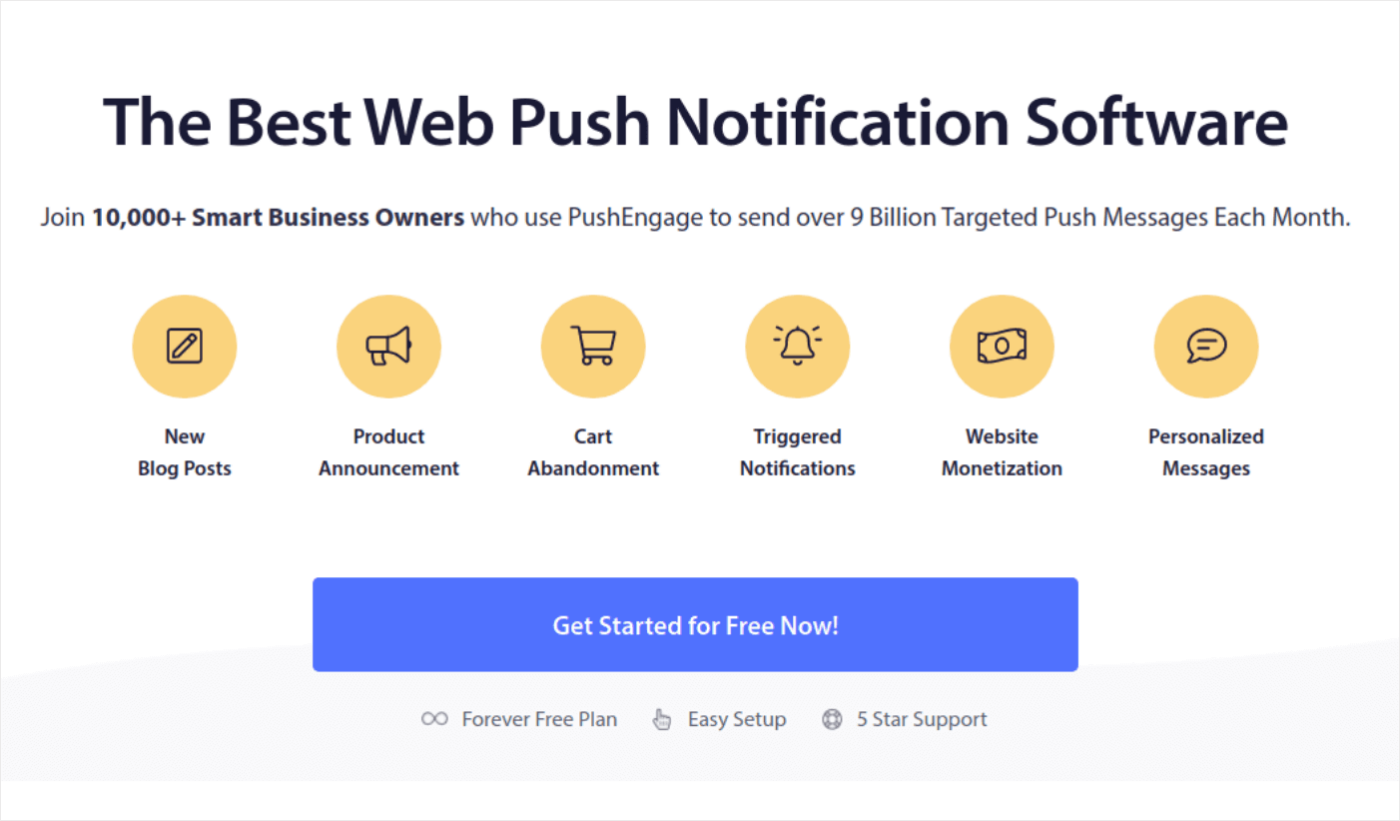
無料プランから始められます。 ただし、最も強力なブラウザー通知を探している場合は、ビジネス ニーズに基づいて有料プランを選択する必要があります。
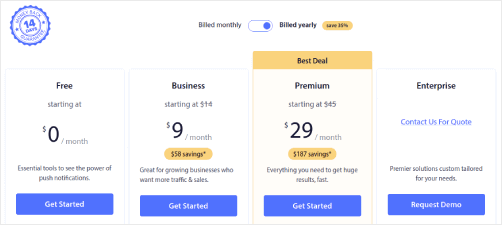
必要なプランが決まったら、 Get Startedをクリックして PushEngage アカウントを作成します。
ステップ #2: PushEngage にサインアップする
次に、PushEngage アカウントを作成します。 まず、メール アドレスまたは Gmail ID でサインアップします。
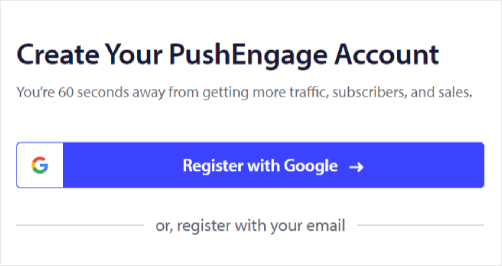
次に、アカウントの詳細を入力します。
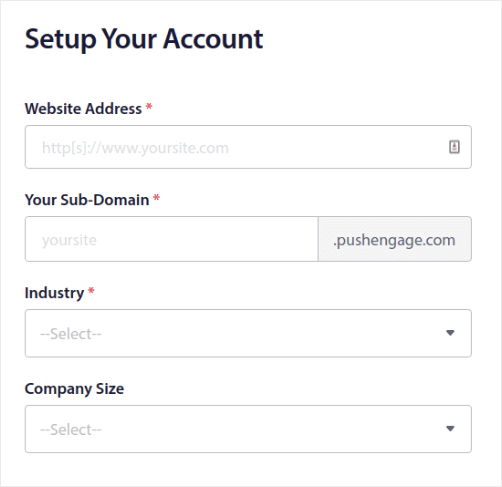
クレジット カード情報を追加して、プランを購入します。
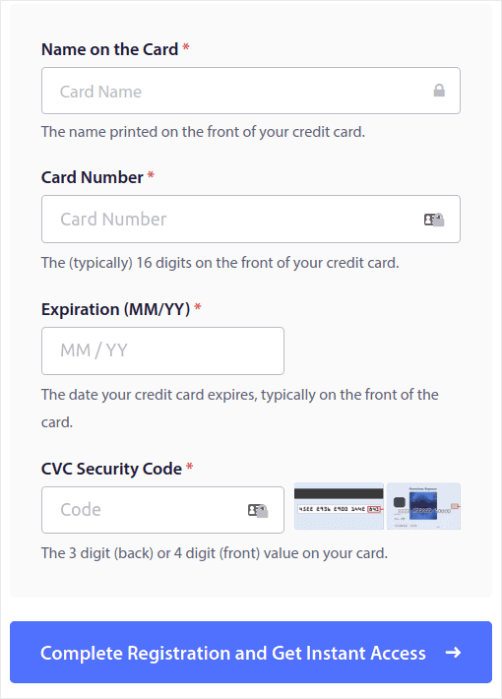
無料アカウントを選択した場合、プランのアップグレードを選択するまで、クレジット カードに料金が請求されることはありません。 これで、PushEngage ダッシュボードにアクセスする準備が整いました。 [登録を完了してインスタント アクセスを取得]をクリックするだけです。
以前に OneSignal または PushAlert を使用したことがある場合は、PushEngage がダッシュボードからよりクリーンなエクスペリエンスを提供することがわかります。 OneSignal ダッシュボードは、高度なキャンペーン向けではありません。 そのためには、OneSignal プラグインよりも API が必要です。
ステップ 3: Web 通知 WordPress プラグインをインストールする
アカウントの作成が完了しました。 それでは、PushEngage ダッシュボードにアクセスして、次の手順に従ってください。
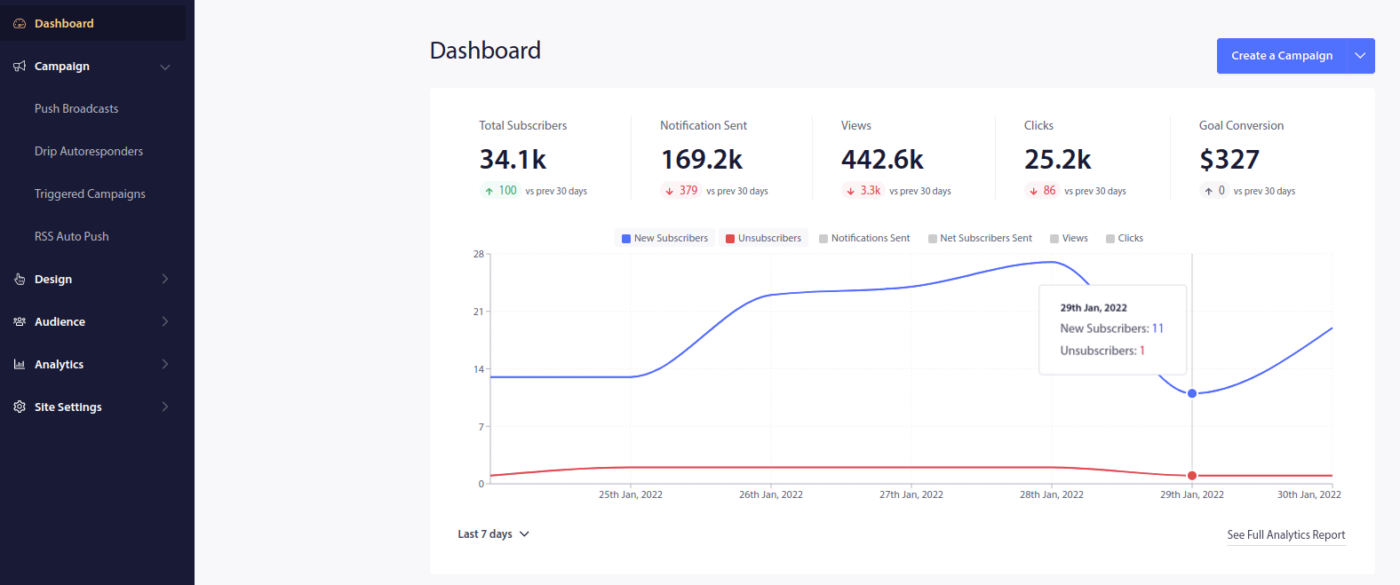
[サイトの設定] » [サイトの詳細]をクリックし、 [セットアップ手順についてはここをクリック]ボタンをクリックします。
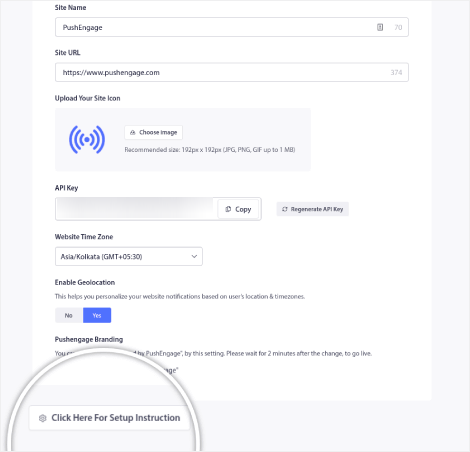
[WordPress]タブをクリックし、 [PushEngage WordPress プラグインのインストール]ボタンをクリックして、Web サイトにプラグインをインストールします。
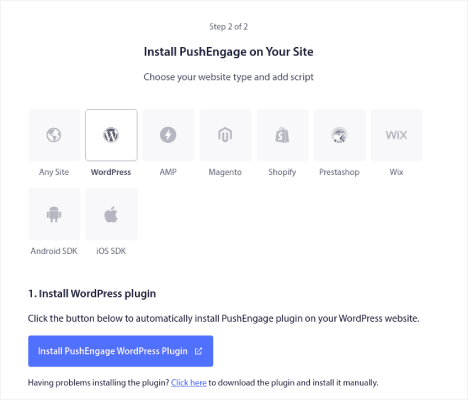
すばらしい点は次のとおりです。PushEngageアカウントを作成したとき、Web サイトはすでに PushEngage アカウントと同期されています。 したがって、PushEngage ダッシュボードのインストール リンクをクリックして、PushEngage WordPress プラグインを Web サイトに自動的にインストールします。

ステップ #4: WordPress ウェブサイトを PushEngage に接続する
PushEngage WordPress プラグインのインストールとアクティブ化が完了すると、PushEngage オンボーディング ウィザードが表示されます。
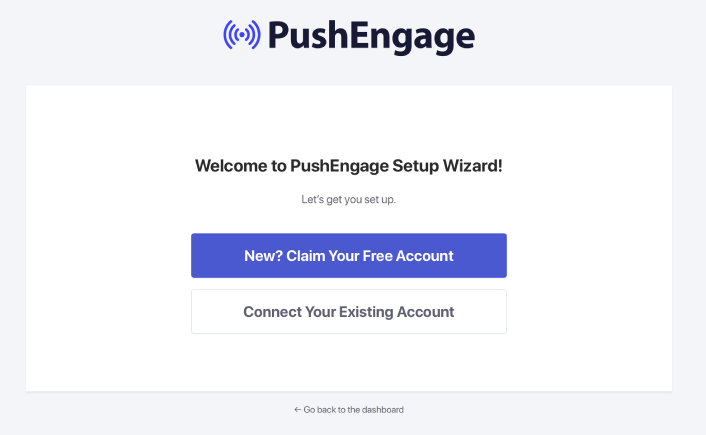
ウィザードはかなり簡単です。 新規ユーザーの場合は、 [新規ですか?]をクリックします。 無料アカウントを取得します。 すでにサインアップしている場合は、 [既存のアカウントを接続]をクリックします。
次に、サインアップ時に既にサイトを登録している場合は、[登録済みサイトを接続]の下の [サイトを選択]ドロップダウンからサイトを選択できます。
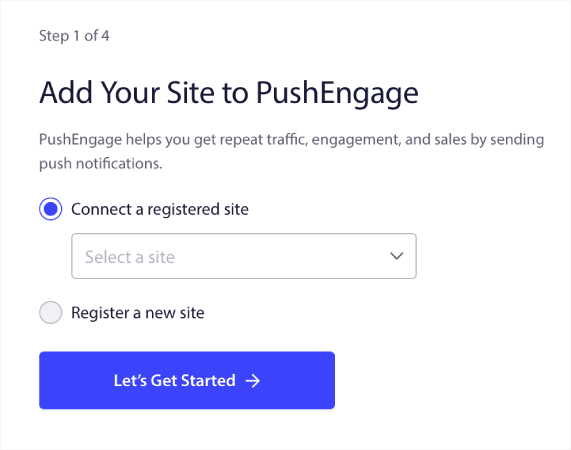
または、Premium 以上の料金プランをお持ちの場合は、 [新しいサイトを登録]をクリックして新しいサイトを追加できます。 次のステップでは、オンボーディング ウィザードにより、他の必須の WordPress プラグインをインストールするように求められます。
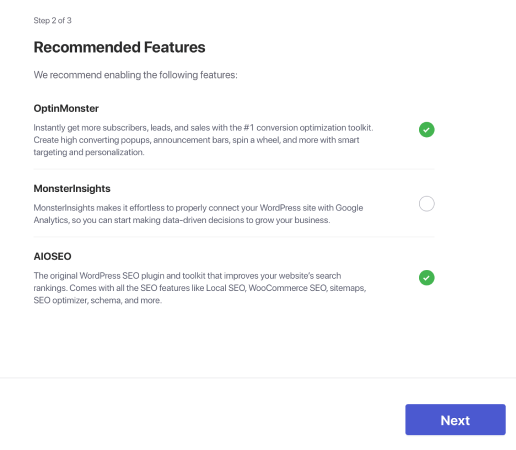
各手順を正しく実行すると、ウィザードから次の成功メッセージが表示されます。
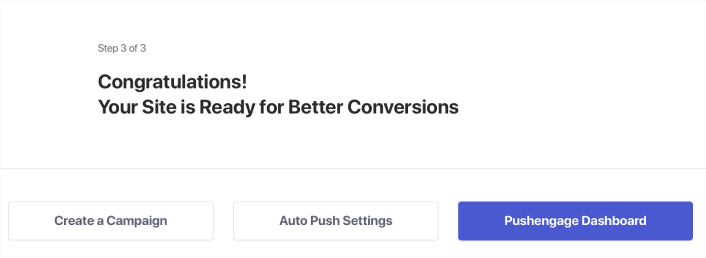
これで、キャンペーンを作成する準備が整いました。
ステップ 5: ウォーターフォール プッシュ キャンペーンを作成する
最後に、例を示します。 ウォーターフォール プッシュ キャンペーンの実際の使用例を示すために、ブラック フライデーのプロモーションの例を取り上げます。 私たちの目標は、ブラック フライデー オファーのコンバージョンを最大化することです。
サブスクライバーの行動に基づいてサブスクライバーをリターゲティングするために、すべてのサブスクライバーにブロードキャストを送信します。 次に、エンゲージメント レベルに基づいて、リターゲティング用にさまざまなオーディエンス グループを作成します。
すべてのサブスクライバーに通知を送信する方法
3 つの通知の最大リーチが必要です。
- 早期ブラック フライデーのお知らせ
- ブラック フライデーのフラッシュ セール
- サイバーマンデーセール
というわけで、この3つのお知らせを皆様にお送りしております。 [オーディエンス]タブで、[すべてのサブスクライバーに送信] を選択します。
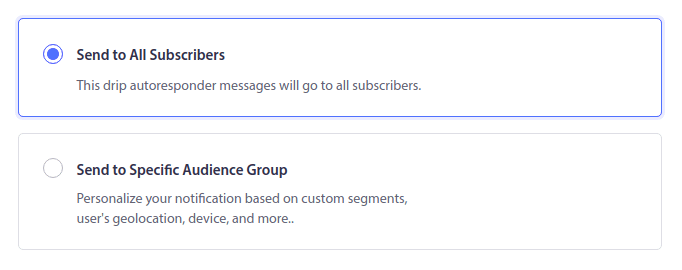
全員へのブロードキャストをクリックしなかったサブスクライバーをリターゲティングする方法
すべてのサブスクライバーに通知を送信しない場合は、オーディエンス グループを作成する必要があります。 たとえば、ブロードキャストをクリックしなかったサブスクライバーを全員にターゲティングする場合は、新しいオーディエンス グループを作成する必要があります。
WordPress ダッシュボードで、 Audience » Audience Groupsに移動し、 Create New Audience Groupをクリックします。
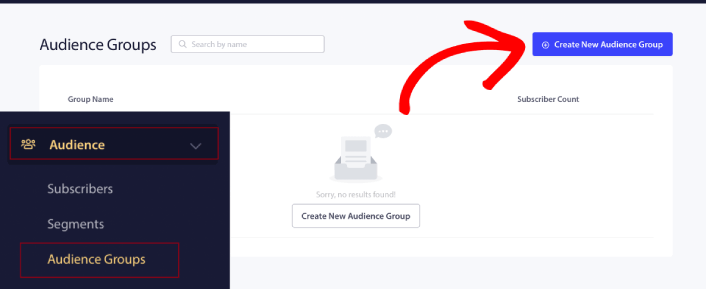
最後の通知をクリックしなかったサブスクライバーをターゲットにするには、最終クリック日でフィルター処理する必要があります。
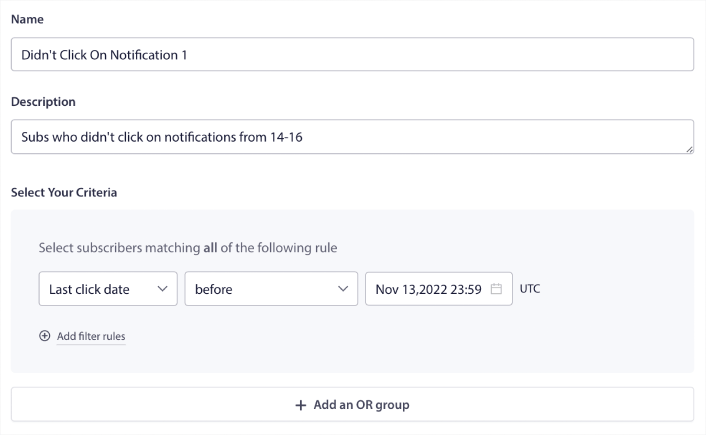
前回の通知を送信した日付より前の最終クリック日でフィルター処理します。 したがって、最後のプッシュ通知を 11 月 14 日に送信した場合は、11 月 13 日の午前 0 時より前に通知をクリックした購読者のみをフィルタリングします。
注:メール キャンペーンとは異なり、最後の通知のクリック率で実際にフィルタリングすることはできません。 最も近い概算は、日付範囲内のクリックをフィルタリングすることです。
完了したら、 [通知を保存]をクリックします。
次に、プッシュ通知ブロードキャストに戻り、 [Send to Audience Group]を選択します。 ドロップダウンから、グループを選択します。
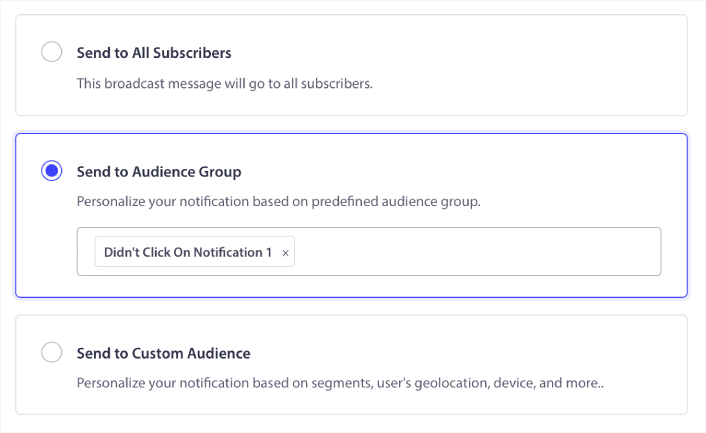
ブロードキャストをクリックしたサブスクライバーを全員にリターゲティングする方法
最後の通知をクリックしたサブスクライバーをターゲットにしたい場合は、別のオーディエンス グループを作成できます。
前回の通知を送信した日付より後で、次の通知を送信する日付より前の最終クリック日で購読者をフィルター処理します。
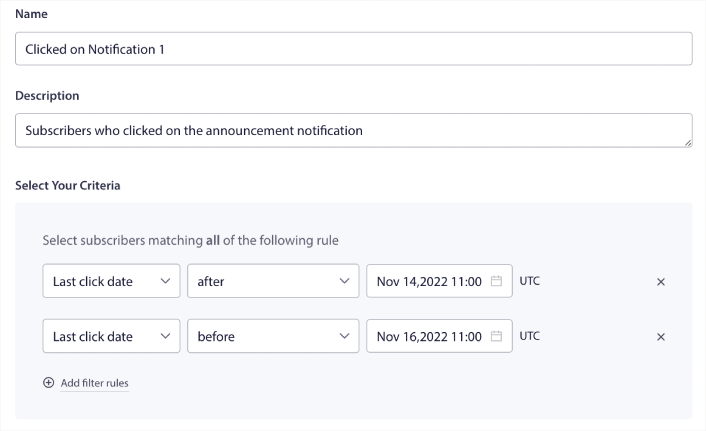
[フィルター ルールの追加]をクリックして、 AND基準をフィルターに追加できます。 このようなフィルターは、プッシュ通知のクロスセリングに最適です。
これらのオーディエンス グループの結果は、より詳細なターゲティングです。 そのため、毎回異なるオファーを送信して、コンバージョン率を向上させることができます。
ウォーターフォール プッシュ キャンペーンを作成した後に行うこと
ウォーターフォール プッシュ キャンペーンについて覚えておくべき最も重要なことの 1 つは、この手法はブロードキャスト プッシュ通知でのみ使用できるということです。 プッシュ通知のドリップ キャンペーンには、まだ詳細なターゲティング オプションがありません。
そのため、プッシュ通知の A/B テストを必ず行ってください。 また、記事を読んで、自動プッシュ通知を強化する方法を学ぶこともお勧めします。 プッシュ通知のベスト プラクティスに関する記事から始めましょう。
プッシュ通知を初めて使用する場合は、公開する前に本格的なプッシュ通知テスト プロセスに従う必要があります。 これにより、訪問者が一般的な問題を見て、ユーザー エクスペリエンスの低下について不満を言う前に、トラブルシューティングを行うことができます。 また、プッシュ通知を追跡するように Google アナリティクスを設定する必要があります。
プッシュ通知をリターゲティングして、クリックした、またはしなかったサブスクライバーをターゲットにします。 それがどのように機能するかをお知らせください。 それまでの間、次のリソースを確認してください。
- 好奇心でプッシュ通知のクリック数を増やす方法
- 各プッシュ通知をパーソナライズする方法
- プッシュ通知でリッチメディアを目立たせる方法
- 休止状態のプッシュ サブスクライバーを再アクティブ化する方法
- プッシュ通知を使用して顧客に情報を提供する方法
- クリック率を上げるためにプッシュ通知で絵文字を使用する方法
- 切迫感を生み出してコンバージョンを増やす方法
まだお持ちでない場合は、PushEngage を開始してください。
